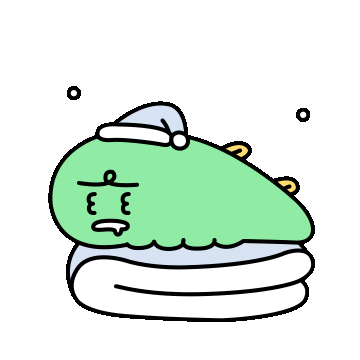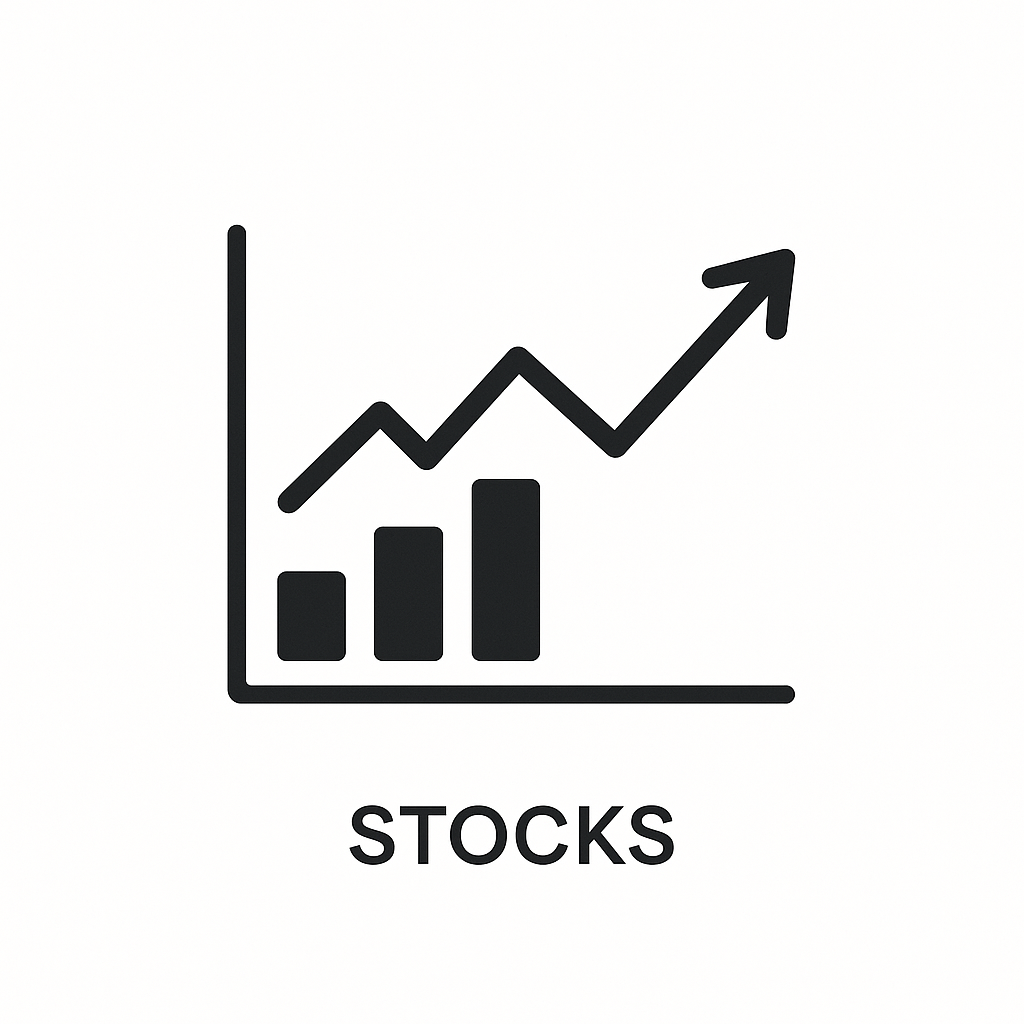티스토리 뷰
안녕하세요. 이번에 알아볼 것은 인터넷 연결 문제와 해결 방법입니다. 갑자기 인터넷이 안 되거나 속도가 느려지면 정말 답답하죠. 특히 중요한 업무나 온라인 수업 중일 때는 더욱 그렇습니다. 하지만 대부분의 인터넷 연결 문제는 간단한 방법으로 해결할 수 있어요. 오늘은 2025년 최신 정보를 바탕으로 인터넷 연결 문제의 원인부터 해결 방법까지 자세히 알려드리겠습니다.
인터넷 연결 안됨 주요 원인 3가지
인터넷 연결 문제의 가장 흔한 원인은 다음과 같습니다:
① 모뎀 및 공유기 오류 - 전체 문제의 70% 이상을 차지합니다. 모뎀의 불빛 상태를 확인해보세요. 초록불이나 주황불이면 정상이지만, 빨간불일 경우 통신사에 문의해야 합니다.
② 랜선 연결 문제 - 랜선이 헐렁하거나 손상된 경우 발생합니다. 네트워크 어댑터 설정 오류도 포함됩니다.
③ PC 네트워크 설정 문제 - 윈도우 업데이트나 프로그램 설치 후 네트워크 설정이 변경되어 발생하는 경우가 많습니다.
단계별 해결 방법
1단계: 모뎀 점검하기
- 모뎀의 전원 불빛 상태 확인
- 초록불/주황불: 전원 케이블을 10초간 뽑았다가 다시 연결
- 빨간불: 고객센터 연락 필요 (KT: 100, SK: 106, LG: 101)
2단계: 공유기 초기화
- 공유기 뒷면의 모든 랜선을 뽑았다가 다시 연결
- 공유기 초기화 버튼을 10초간 눌러주기
- 전원을 껐다가 3초 후 다시 켜기
3단계: 네트워크 어댑터 재설정
- 설정 > 네트워크 및 인터넷 > 고급 네트워크 설정 클릭
- '어댑터 옵션 변경' 선택
- 이더넷 우클릭 후 '사용 안함' 클릭
- 다시 우클릭 후 '사용함' 클릭
인터넷 속도 개선 방법
프록시 설정 해제로 속도를 크게 향상시킬 수 있습니다. 실제 테스트 결과 다운로드 31MB, 업로드 103MB 차이가 났습니다.
- 검색창에서 '프록시 설정 변경' 검색
- '자동으로 설정 검색' 기능 끄기
DNS 캐시 제거로 10-15% 속도 개선이 가능합니다:
- 윈도우키 + R 누르기
- 'CMD' 입력 후 엔터
- 'ipconfig/flushdns' 입력 후 엔터
대역폭 제한 해제를 통해 윈도우가 예약한 20% 대역폭을 되찾을 수 있습니다:
- 윈도우키 + R > 'gpedit.msc' 입력
- 관리 템플릿 > 네트워크 > QoS 패킷 스케줄러 > 예약 대역폭 제한
- '구성되지 않음'을 '사용'으로 변경 후 대역폭 제한을 0으로 설정
Wi-Fi 연결 최적화
주파수 대역 선택이 속도에 큰 영향을 미칩니다:
5GHz 추천 상황: 공유기와 가까운 거리(10m 이내), 탁 트인 공간, 빠른 속도가 필요할 때
2.4GHz 추천 상황: 벽이 많은 집, 공유기와 먼 거리, 여러 층을 사용할 때
공유기 위치도 중요합니다. 높은 곳에 설치하고 전자레인지, 블루투스 기기와 거리를 두세요.
고객센터 연락처 및 상담시간
직접 해결이 어려울 때는 각 통신사 고객센터에 문의하세요:
| 통신사 | 전화번호 | 상담시간 |
|---|---|---|
| KT | 100 / 114 | 평일 09:00~18:00 |
| SK | 106 | 평일 09:00~18:00 |
| LG | 101 | 평일 09:00~18:00, 토요일 09:00~12:00 |
자주 묻는 질문 (Q&A)
Q1. 갑자기 인터넷이 안 되는데 어떻게 해야 하나요?
A1. 먼저 모뎀과 공유기의 불빛 상태를 확인하고, 전원을 껐다가 다시 켜보세요. 대부분 이 방법으로 해결됩니다.
Q2. 인터넷은 되는데 속도가 너무 느려요.
A2. 프록시 설정 해제, DNS 캐시 제거, 대역폭 제한 해제를 순서대로 시도해보세요.
Q3. Wi-Fi는 연결되는데 인터넷이 안 돼요.
A3. 공유기 문제일 가능성이 높습니다. 공유기를 재시작하거나 초기화 버튼을 눌러보세요.
Q4. 랜선으로 연결했는데도 인터넷이 안 돼요.
A4. 네트워크 어댑터를 비활성화했다가 다시 활성화하거나, 랜선을 다른 포트에 연결해보세요.
Q5. 2.4GHz와 5GHz 중 어떤 것을 선택해야 하나요?
A5. 공유기 근처에서는 5GHz가, 멀리 떨어져 있거나 벽이 많은 곳에서는 2.4GHz가 더 안정적입니다.
Q6. 공유기를 재시작해도 계속 문제가 발생해요.
A6. 공유기가 오래되었거나 고장일 수 있습니다. 통신사에 문의하여 교체를 요청하세요.
Q7. 인터넷 속도 측정은 어떻게 하나요?
A7. 네이버나 구글에서 '인터넷 속도 측정'을 검색하여 무료 도구를 이용하세요.
Q8. 게임할 때 인터넷이 끊겨요.
A8. QoS 설정에서 게임 트래픽 우선순위를 높이거나, 유선 연결을 사용하는 것이 좋습니다.
Q9. 여러 기기를 동시에 사용하면 속도가 느려져요.
A9. 공유기의 대역폭 한계일 수 있습니다. 더 높은 사양의 공유기로 교체를 고려해보세요.
Q10. 스마트폰은 Wi-Fi가 잘 되는데 PC만 안 돼요.
A10. PC의 네트워크 드라이버 문제일 가능성이 높습니다. 장치 관리자에서 네트워크 어댑터 드라이버를 업데이트하세요.
Q11. 인터넷 업체를 바꾸면 속도가 더 빨라질까요?
A11. 지역별로 통신사마다 품질 차이가 있으므로, 이웃들의 후기를 참고하여 결정하는 것이 좋습니다.
Q12. 공유기 위치는 어디가 가장 좋나요?
A12. 집 중앙의 높은 곳에 설치하고, 전자레인지나 금속 물체에서 멀리 떨어뜨려 놓으세요.
결론
인터넷 연결 문제는 대부분 간단한 방법으로 해결할 수 있습니다. 모뎀과 공유기 재시작만으로도 70% 이상의 문제가 해결되니까요 당황하지 마시고 차근차근 따라해보세요. 특히 프록시 설정 해제와 DNS 캐시 제거는 즉각적인 속도 개선 효과를 볼 수 있는 방법입니다. 만약 이런 방법들로도 해결되지 않는다면 하드웨어 문제일 가능성이 높으니 통신사에 문의하시기 바랍니다. 그럼 여기까지 인터넷 연결 문제 해결 방법을 알아봤습니다.